![]() ポリゴンツールを使用して多角形を描画する
ポリゴンツールを使用して多角形を描画する
ポリゴンツールは、多角形状の面を作成して配置することができ、既存のエンティティの面上に多角形を作成することも可能です。
1. ポリゴンツール![]() を選択します。カーソルがと鉛筆と多角形に変わります。
を選択します。カーソルがと鉛筆と多角形に変わります。
2. ポリゴンの中心点を配置する場所でクリックします。
3. 中心点からカーソルを移動させ、多角形の半径値は値制御ボックス (VCB) に表示されます。
値制御ボックス (VCB) に任意の半径値を入力することによって正確に多角形の寸法を指定することができます。
入力後、キーボードでEnterキー(Windows)、またはreturnキー(Mac)を押すと長さが多角形に適用されます。
メモ:描画の途中でやり直しをしたい場合はEscキーを押してください。
4. 多角形の描画が完了したら、終点で再度クリックして操作を完します。
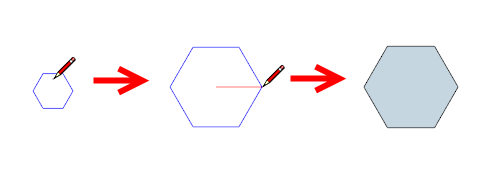
別の方法として、多角形の始点からマウスドラッグでエンティティをを描画し、任意の場所でマウスボタンを離して多角形の作成を完了することが可能です。
多角形の半径(外接円の半径)と辺の値は、多角形を描画した直後に値制御ボックス (VCB) を使用して指定することができます。
値制御ボックス (VCB) を半径とセグメント値の設定の詳細については、 正確な多角形を作成する を参照してください。
【ポリゴンツールの推定機能】
カーソルでスナップしている面の角度を認識できるようになりました。
矢印キーで描画する面の角度を指定することができます。
•上矢印・・・水平面
•右矢印・・・赤軸
•左矢印・・・緑軸
•下矢印・・・スナップした任意の角度
任意の面にスナップした後、Shiftキーを押してカーソルを移動すると、その面の角度で図形を描画できます。